5 oprogramowania odblokowującego Androida do odblokowania telefonów z Androidem w 2022 r.
Co się stanie, gdy użytkownicy zapomną blokadę ekranu swojego telefonu z Androidem? Szukają łatwych sposobów odblokuj ekran bez utraty danych na urządzeniu z Androidem. W tym celu dostępne jest bezpłatne i płatne oprogramowanie odblokowujące Androida. Pomysł powinien polegać na odblokowaniu kodu na dowolnym telefonie z Androidem bez konieczności wpisywania wierszy poleceń lub flashowania niestandardowych jąder w celu rootowania. Oto pięć skutecznych i popularnych programów do odblokowywania Androida, w tym oprogramowanie do odblokowania Androida do pobrania za darmo, aby odblokować dowolny telefon z Androidem z absolutną łatwością.
Top 1: DrFoneTool – Odblokowanie ekranu (Android)

DrFoneTool – Odblokowanie ekranu (Android)
Najlepsze usuwanie 1 Android Unlock w celu łatwego rozwiązywania problemów
- Dostępne są 5 typy blokady ekranu: wzór, kod PIN, hasło, odciski palców i blokada twarzy
- Odblokuj ponad 20,000 XNUMX modeli telefonów i tabletów z Androidem
- Każdy może sobie z tym poradzić bez żadnego zaplecza technicznego
- Zapewnij konkretne rozwiązania do usuwania, aby obiecać dobry wskaźnik sukcesu
Jeśli nie pamiętasz rozwiązania do blokowania ekranu telefonu z Androidem, po prostu użyj DrFoneTool – Odblokowanie ekranu (Android), najlepsze oprogramowanie odblokowujące telefon z Androidem. To oprogramowanie przygotowuje Cię za pomocą prostych instrukcji, w których możesz odblokować ekran urządzenia z Androidem w ciągu kilku minut i uchronić Cię przed zablokowaniem telefonu po zbyt wielu próbach kodu PIN / hasła / wzoru. Możesz nawet odblokować część urządzeń Samsung i LG bez kasowania danych, dzięki czemu po odblokowaniu nadal będziesz mieć dostęp do danych. Większość programów wymaga usunięcia wszystkich danych z telefonu po odblokowaniu urządzenia i nie można już odzyskać danych. To okropne, jeśli masz na swoim urządzeniu wiele cennych filmów, zdjęć lub innych danych! Prawidłowy?
Krok 1. Zainicjuj DrFoneTool na swoim komputerze i wybierz „Odblokuj ekran”
- Możesz także użyć tego narzędzia do odblokowania innych telefonów z Androidem, w tym Huawei, Lenovo, Xiaomi itp., Jedyną ofiarą jest utrata wszystkich danych po odblokowaniu.

- Następnie podłącz telefon z Androidem. Kliknij Start, aby rozpocząć proces.

Krok 2. Postępuj zgodnie z poniższymi instrukcjami, aby uruchomić telefon z Androidem w trybie pobierania
- Ustaw telefon w pozycji wyłączenia.
- Trzymaj jednocześnie przyciski home + volume + power.
- Kliknij pozycję zwiększania głośności, aby zainicjować tryb pobierania.

Krok 3. Zakończ pobieranie pakietu odzyskiwania
- Gdy telefon z Androidem jest w trybie pobierania, pakiet odzyskiwania zaczyna się pobierać.
- Zaczekaj, aż proces się zakończy.

Krok 4. Po pobraniu pakietu odzyskiwania oprogramowanie odblokowujące Androida rozpoczyna proces usuwania ekranu blokady. Po zakończeniu Twój telefon z Androidem zostanie odblokowany bez konieczności wprowadzania haseł.

Teraz masz dostęp do wszystkich danych na swoim urządzeniu z Androidem za pomocą tego bezpłatnego oprogramowania do odblokowania Androida. Jeśli jednak masz problemy z ominięciem konta Samsung Google (FRP), funkcja usuwania FRP DrFoneTool-Screen Unlock może być pomocna.
Top 2: Kalkulator kodów odblokowujących NokiaFREE
To wspaniałe narzędzie jest idealne do odblokowania telefonów komórkowych. Możesz wybierać między Nokia, Samsung, Panasonic, LG, Alcatel, NEC, Maxxon, Sony, Siemens i Vitel, aby włączyć funkcję odblokowania.
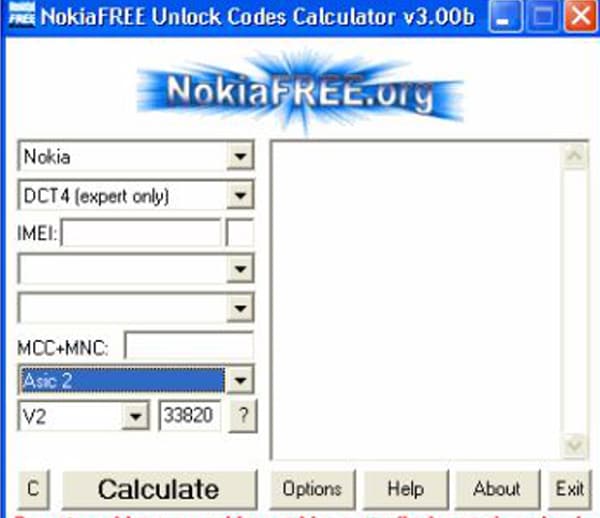
- Pierwszym krokiem jest otwarcie programu.
- Pojawia się osiem pudełek i okno.
- Wprowadź model telefonu komórkowego w pierwszym pudełku.
- W kolejnych polach wprowadź inne szczegóły, takie jak DCT, IMEI, kraj i nazwy firmy.
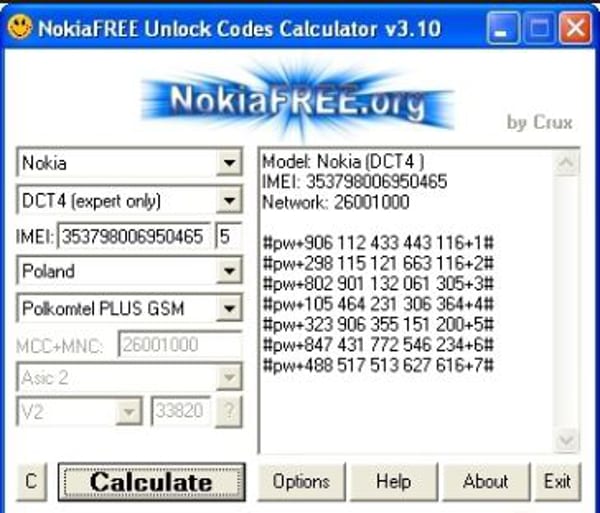
- Aby uzyskać kod EMEI, sprawdź komórkę „*#06#”.
- W opcjach wybierz Weryfikacja sumy kontrolnej IMEI lub Nokia Expert, Rozciągnięty lub Wybierz tryb z IMEI.
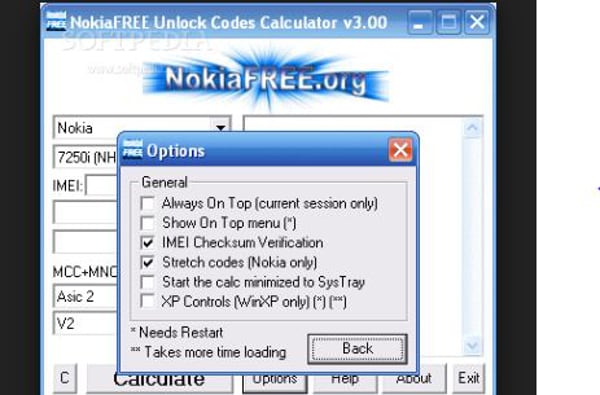
-
Kod jest obliczany na uwolnienie telefonu komórkowego.
Top 3: Oprogramowanie do wielokrotnego odblokowywania
Multi Unlock Software to wszechstronne oprogramowanie do odblokowywania telefonu dla urządzeń takich jak Samsung, Sidekick, Sony Ericsson, Dell, iDen, Palm, ZTE i Huawei. Łatwo odblokuj telefon za pomocą tego bezpłatnego oprogramowania do odblokowywania Androida.

- Upewnij się, że debugowanie USB jest włączone. Znajdziesz go w menu telefonu. W razie potrzeby można zainstalować sterowniki.
- Kliknij przycisk Sprawdź połączenie raz, używając „ADB Czytaj informacje” przed odblokowaniem.
- Aby znaleźć przycisk „Czytaj informacje”, użyj kabla rj45 lub wybierz modem telefoniczny.
- Aby zlokalizować przycisk „Pattern Unlock”, użyj kabla rj45 lub wybierz modem telefoniczny.
- Wersje późniejsze niż „4XX” nie mają obsługi odblokowywania za pomocą wzoru.
- Następnie postępuj zgodnie z instrukcjami wyświetlanymi na ekranie dla każdego urządzenia.

Na przykład w Motoroli Iden
Zanim zaczniesz:
- Uruchom klienta odblokowującego z „Start”>, następnie Multi Unlock Client>, a następnie Unlock Client.
- Wprowadź swoją nazwę użytkownika i hasło, a następnie kliknij „zapisz dane logowania”.
- Na karcie Ustawienia upewnij się, że wybrany jest „serwer główny”.
- Upewnij się, że opcja „Zapisz dane logowania” jest włączona.

Krok 1. Pobierz oprogramowanie i podłącz telefon do komputera
- Zainstaluj sterowniki Motorola Iden. Przejdź do Start > Wszystkie programy > Nextgen Server > następnie iDen Code Reader > iDen Drivers. Zasilanie podłącz telefon za pomocą kabla USB.
- Zainicjuj „Tryb rozruchu”, klikając jednocześnie klawisze * i # przy włączonej słuchawce.
- Podłącz telefon Motorola Iden do komputera za pomocą kabla USB.
- System Windows pobierze teraz i zainstaluje niezbędne sterowniki, aby aktywować oprogramowanie odblokowujące telefon z systemem Android.
Krok 2. Usuwanie CNS za pomocą tego oprogramowania odblokowującego Androida
- Pierwszym krokiem jest zainicjowanie funkcji odblokowania klienta/oprogramowania. Kliknij Start > Wszystkie programy > Nextgen Server > iDen Unlocker.
- Kliknij zakładkę „Odblokuj CNS”.
- Zainicjuj „Tryb Flash Strap”, przytrzymując klawisze * i # przy włączonej słuchawce.
- Następnie podłącz telefon iDen do komputera za pomocą kabla USB.
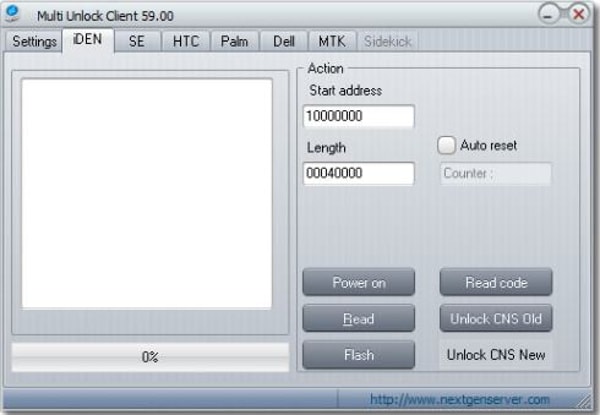
-
Odblokuj odpowiednio nowy lub stary CNS.
Top 4: iMobie DroidKit
Może istnieć wiele rozwiązań programowych, którym możesz się sprzeciwić; jednak iMobie DroidKit zapewnia najskuteczniejszy zestaw narzędzi do zarządzania wieloma scenariuszami Androida. Obsługując tysiące urządzeń z Androidem, użytkownicy mogą łatwo odblokować swoje urządzenie z Androidem za pomocą prostego i intuicyjnego interfejsu. To oprogramowanie zapewnia łatwe odzyskanie urządzenia z systemem Android w dowolnym scenariuszu, w którym urządzenie jest zablokowane.
Aby zrozumieć, jak odblokować oprogramowanie Android za pomocą iMobie DroidKit, musisz wykonać czynności opisane poniżej.
Krok 1. Pobierz i zainstaluj iMobie DroidKit na swoim komputerze. Po połączeniu urządzenia z komputerem przez USB, wybierz tryb „Odblokuj ekran”.

Krok 2. Platforma przygotowuje plik konfiguracyjny dla Twojego urządzenia. Po przygotowaniu dotknij „Usuń teraz”.
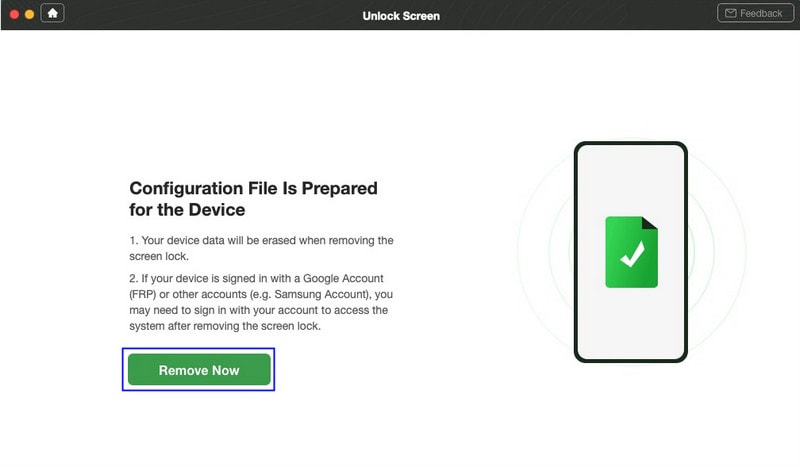
Krok 3. Musisz przełączyć urządzenie z Androidem w tryb odzyskiwania. Postępuj zgodnie z instrukcjami dostarczonymi przez oprogramowanie, aby usunąć partycję Wyczyść pamięć podręczną na urządzeniu.
Krok 4. Po usunięciu pamięci podręcznej Android zaczyna się odblokowywać. Ukończenie zajmuje trochę czasu.
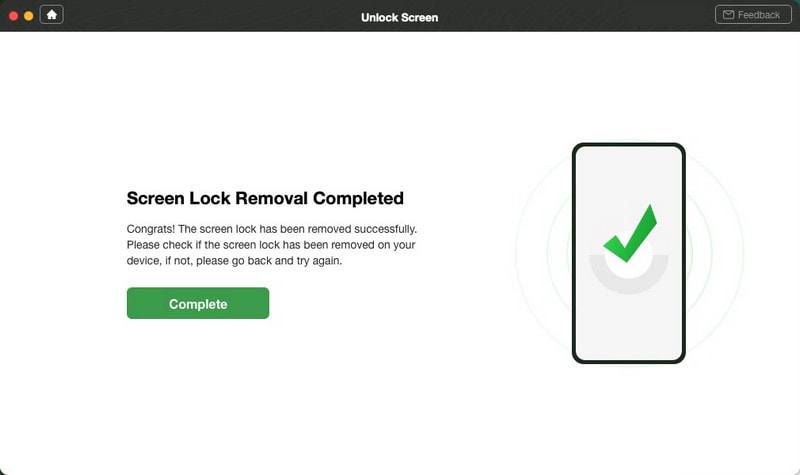
Top 5: PassFab Android Unlocker
Inną opcją, która może wymagać oprogramowania odblokowującego Androida, jest Android Unlocker firmy PassFab. Platforma ta sprawiła, że odblokowanie urządzenia jest niezwykle proste i łatwe. Może wykonywać wszystkie główne rodzaje procedur, aby pomóc w rozwiązaniu wszystkich problemów występujących w urządzeniu.
Musisz wykonać opisane poniżej kroki, aby zrozumieć proces odblokowywania Androida za pomocą PassFab Android Unlocker.
Krok 1. Otwórz program i wybierz opcję „Usuń blokadę ekranu” po podłączeniu urządzenia do komputera za pomocą kabla USB.

Krok 2. Platforma wymaga potwierdzenia przed rozpoczęciem procesu. Kliknij „Start”, aby rozpocząć proces.
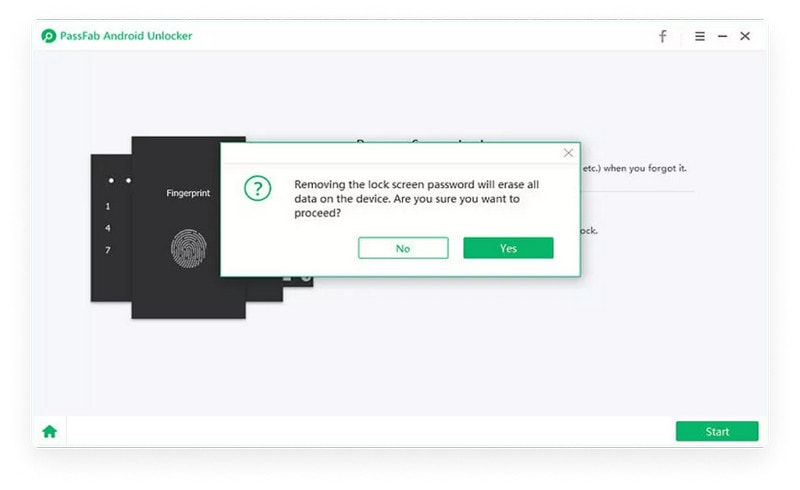
Krok 3. Platforma zapewnia podpowiedź pokazującą wykonanie zadania. Urządzenie z Androidem zostanie pomyślnie odblokowane.
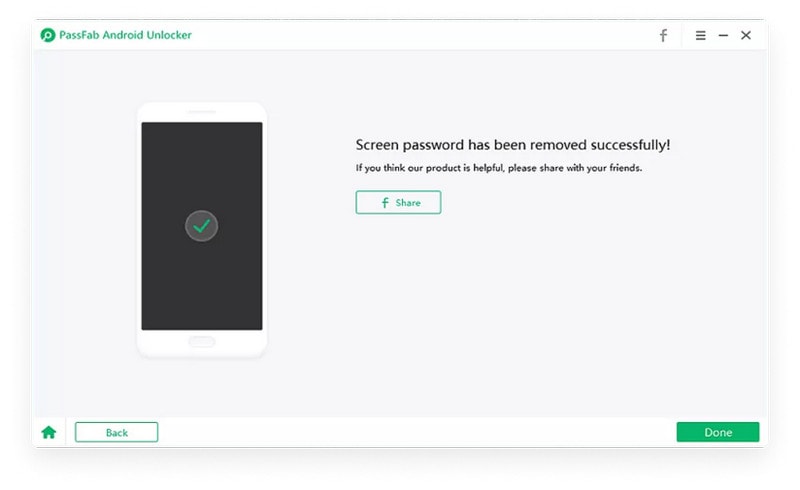
Gorące najczęściej zadawane pytania dotyczące odblokowania Androida.
P1: Jaki jest główny kod PIN?
Kod PIN to osobisty numer identyfikacyjny, który umożliwia kapitanowi dostęp do zamka. Oznacza to, że kod Master PIN zawsze będzie w stanie odblokować inteligentny zamek, który został sparowany z kontem użytkownika.
P2: Czy moje dane zostaną zachowane po odblokowaniu mojego Androida?
Jeśli Twoje urządzenie to Samsung lub LG, DrFoneTool może pomóc odblokować ekran bez wymazywania danych. Sprawdź, czy Twój model narzędzia znajduje się na liście informacji o urządzeniu.
Wnioski
W zależności od oprogramowania odblokowującego Androida nie jest to zły scenariusz, jeśli weźmiesz pod uwagę, że zaoszczędzi to cenny czas i uwolni użytkowników od popełniania kosztownych błędów. Dzięki DrFoneTool Wondersoft opracował proste, ale bardzo przydatne narzędzie, które upraszcza sposób, w jaki użytkownik może z łatwością rozwiązywać problemy, takie jak odblokowywanie telefonów z Androidem.
Ostatnie Artykuły:


